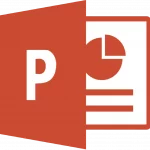Testez votre niveau en quelques minutes !
Un questionnaire simple et rapide pour vous aider à déterminer votre niveau en bureautique. 15 questions, pas de limite de temps. Votre niveau estimé sera affiché à la fin du questionnaire.
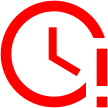
Time's up
Où ?
73 Rue de Vaugirard,
PARIS 75006
Comment y aller ?
Metro : Saint-Placide
Bus : 39, 89, 95, 95, 96
Gare : Montparnasse à 10 min à pied
Quand ?
Accueil physique du lundi au vendredi de 8h30 à 17h.
Sinon, c’est 24h/24h
Nous contacter
Téléphone : 05.32.26.32.46
Email : contact@auria-france.fr
Paris




Formation PowerPoint
à Paris
Explorez notre programme de formation complète sur PowerPoint à Paris, conçu pour vous familiariser avec toutes les fonctionnalités du logiciel et optimiser la qualité de vos présentations. Accompagné par un formateur expert et avec l’accès à une plateforme e-learning, vous bénéficierez d’un apprentissage adapté à vos besoins.
Avant de débuter, un test de positionnement et un entretien téléphonique seront réalisés pour cerner vos objectifs. Vous aurez également accès à une plateforme e-learning pour mettre en pratique les enseignements et identifier vos éventuelles difficultés.
Reconnue comme une compétence essentielle dans de nombreuses entreprises, la maîtrise de PowerPoint sera enseignée en intégralité par un formateur professionnel agréé, garantissant ainsi un suivi optimal de votre évolution tout au long de la formation.

Certification : TOSA
Après la réalisation de votre formation, vous passerez la certification proposée :
- la certification TOSA
Cette certification s’adresse à des professionnels exerçant dans les domaines de la communication, du marketing, de la formation ou du commercial mais également de manière plus transverse dans le cadre d’une réunion, d’un séminaire ou d’une conférence.
La certification a pour but de certifier que le candidat est capable de mobiliser ses compétences pour utiliser Powerpoint pour des fonctionnalités pendant la formation dans un cadre professionnel. La certification dure 1h00 et comprend 35 questions. Elle se déroule à distance par le biais d’un logiciel de surveillance, sur ordinateur.
Une fois votre certification en poche, votre profil sera plus impactant auprès de recruteurs et vous pourrez prétendre à de nouvelles fonctions ou de nouveaux horizons professionnels.
Modalités de formation - Powerpoint
Public : Personne travaillant en CDI, CDD en intérim, autoentrepreneur et personne en recherche d’emploi. Entreprises.
- Public TOSA Powerpoint
Prérequis : Aucun prérequis.
Objectifs :
- L’objectif est d’obtenir des bases solides sur les logiciel Powerpoint. Et ainsi, acquérir une certaine autonomie dans son utilisation.
- Objectifs TOSA Powerpoint
Durée : Entre 20h et 30h
Prix : Entre 1100 et 1650 euros
Financement : Personnel, compte personnel de formation (CPF) ou France Travail ou OPCO pour les entreprises.
Délais d’accès : Démarrage sous 15 jours.
Méthodes mobilisées : Formation à Paris
- 50 % avec un(e) formateur(trice).
- 50 % en e-learning avec cours et exercices pour la validation des acquis.
Modalités d’évaluation :
- Validation des compétences sur plateforme.
- Validation des acquis avec le formateur en cours de formation.
Passage de la certification :
- La formation prépare à la certification TOSA détenue par Isograd, intitulée TOSA Powerpoint enregistrée le 14/12/2022 sous le numéro RS6199 au Répertoire Spécifique de France Compétences.
Modalité de présence : Feuille d’émargement + temps de connexion
Référent Handi – Formation : ATOUT-CAP, Amandine PILLOT, société spécialisée dans le domaine du Handicap. Adresse mail : formations@auria-france.fr
Choisissez votre parcours de formation
Nos formations sont finançables par le compte personnel de formation ou par France Travail.
Programme initial
Composez votre parcours. Les parcours peuvent être constitués du programme initial + d’un ou deux modules en fonction de votre budget.
Définition du programme
- Désignation du niveau : test pour déterminer le niveau du ou des stagiaires afin de constituer le programme de formation.
- Définition des objectifs en fonction du rythme professionnel et personnel.
- Mise en place du matériel pédagogique adapté.
- Présentation de la certification TOSA en fin de formation
Cours
- Apprentissage des notions de bases
- Perfectionnement des fonctions spécifiques
- Traitement des points bloquants
Découvrez PowerPoint
- À savoir : La découverte d’une application de PréAO
- Ouverture d’une présentation
- Généralités sur l’environnement
- Modes d’affichage
- Zoom d’affichage
- Accès aux diapositives
- Utilisation de l’aide de PowerPoint
Créez vos premières diapositives
- Création de diapositives
- À savoir : La sélection, la copie, le déplacement
- Sélection et suppression de diapositives
- À savoir : L’enregistrement des fichiers
- Enregistrement d’une présentation
- À savoir : Les aides à la saisie
- Saisie de texte
- Annulation et rétablissement d’une action
- Copie et déplacement de diapositives
- Sélection et modification de texte
- Page de notes
- Vérification orthographique
- Synonyme et traduction
- Recherche et remplacement de texte
Projetez, imprimez un diaporama
- Projection d’un diaporama
- Mise en page et orientation
- Aperçu et impression
- Création d’une nouvelle présentation
- Thème et disposition
Soignez le texte de vos diapositives
- À savoir : La mise en forme des caractères
- Mise en forme des caractères
- Police de caractères
- Casse des caractères
- Taille et espacement des caractères
- Colonne et alignement des paragraphes
- Puces et numérotation des paragraphes
- Espacement des paragraphes et interligne
- Règle de texte
- Retrait de paragraphes
- Gestion des tabulations
- Copie d’une mise en forme de texte
Réalisation d'exercices
- Mise en situation sur des cas concrets
- Application des fonctions apprises en cours
- Test et quizz de validation des compétences
Test & Attestation de formation
- Certification TOSA (obligatoire)
Les modules
Module 2 : Connaissances intermédiaires
Création de diapositives/saisie en affichage Plan
Gestion de l’affichage en mode Plan
Déplacement de texte sur un plan
Présentation à partir d’un document Word
Sélection et suppression d’objets
Déplacement d’un objet
Quadrillage et repères
Traçage d’une forme
Copie et duplication d’un objet
Dimensionnement d’un objet
Modification d’un objet
Mise en forme d’un objet
Mise en forme de ligne
Effets sur des objets
Copie de mise en forme d’un objet
Rotation et orientation d’un objet
Alignement et répartition d’objets
Ordre de superposition des objets
Groupement ou dissociation d’objets
Zone de texte et texte dans un objet de dessin
Mise en forme d’une zone de texte
Effets sur du texte
Insertion et enregistrement d’une image
Mise en forme d’une image
Gestion d’une image
Création et insertion d’un tableau
Les styles de tableau
Modification et mise en forme d’un tableau
Gestion des lignes et des colonnes d’un tableau
Gestion des cellules et d’un tableau
Insertion d’un diagramme
Gestion d’un diagramme
Mise en forme d’un diagramme
Lien hypertexte
À savoir : L’en-tête et le pied de page
En-tête et pied de page
Personnalisation d’un thème
Présentation du masque des diapositives
Utilisation des masques de diapositives
Modification des dispositions
Modification des espaces réservés du masque
Exploitation de plusieurs masques
Masque des pages de notes
Masque du document
Livre pédagogique
Module 3 : Connaissances avancées
À savoir : Les graphiques
Insertion d’un graphique
Sélection et suppression des éléments d’un graphique
Les données d’un graphique
Disposition des éléments d’un graphique
Mise en forme d’un graphique
Gestion des modèles d’un graphique
Insertion d’un objet d’une autre application
Insertion de diapositives d’une autre présentation
Les sections
Zoom de résumé, de diapositive ou de section
Insertion d’un clip audio ou vidéo
Gestion des clips audio/vidéo
Interaction définie sur un objet
Effets d’animation sur des objets
Personnalisation des effets d’animation
Animation de texte
Déclenchement automatique des effets d’animation
Effets de transition
Défilement automatique des diapositives
Diaporamas personnalisés
Choix des diapositives pour le diaporama
Configuration du diaporama et des annotations manuscrites lors de son exécution
Création d’un package sur CD-Rom ou dans un dossier
À savoir : Importation, exportation et interopérabilité avec PowerPoint
Exportation vers des formats courants
Conversion d’une présentation PowerPoint
Propriétés d’une présentation
Commentaires
Comparaison de présentations
Protection d’une présentation par mot de
À savoir : Les styles et les modèles
Création et utilisation d’un modèle de présentation
Création d’un album photo
Signature numérique
À savoir : Les versions et la récupération de présentations
À savoir : La personnalisation du ruban
À savoir : Les bonnes pratiques
Livre pédagogique
Dernière modification : 14/03/2024